“Saya mahu memainkan beberapa video MOV pada telefon Android saya, tetapi peranti saya tidak boleh membukanya sama sekali, bagaimana caranya tukar MOV kepada OGG?” Sebagai format fail audio, OGG bermaksud Audio Mampat Ogg Vorbis. Ia memegang data audio termasuk artis, maklumat trek dan metadata. Walaupun MOV digunakan secara meluas pada peranti iOS dan Mac, ia tidak serasi pada Android. Itulah sebabnya anda perlu belajar tentang menukar MOV kepada OGG daripada panduan ini.
Bahagian 1: Cara Terbaik untuk Menukar MOV kepada OGG pada PC/Mac
Apabila menukar MOV kepada OGG, kualiti output adalah cabaran terbesar. Kebanyakan perisian penukar fail media hanya menyokong penukaran lossy. Penukar Video AVAide, sebaliknya, mampu melindungi kualiti audio anda.
- Tukar fail video MOV kepada format OGG dengan cepat.
- Menghasilkan fail OGG berkualiti tinggi menggunakan teknologi canggih.
- Batch mengendalikan berbilang fail MOV pada masa yang sama.
Bagaimana untuk Menukar MOV kepada OGG dalam Kelompok
Langkah 1Import MOV
Jalankan perisian penukar MOV ke OGG terbaik sebaik sahaja anda memasangnya pada PC anda. Untuk pengguna Mac, terdapat versi lain yang tersedia. Klik pada Menambah fail menu di sebelah kiri atas dan import fail MOV yang anda ingin ubah. Sebagai alternatif, cari fail MOV pada cakera keras anda, seret dan lepaskannya ke dalam antara muka utama untuk menambahkannya.

Langkah 2Tetapkan OGG sebagai format output
Klik pada Tukar Semua kepada pilihan di sudut kanan atas untuk mengaktifkan dialog profil. Pergi ke Audio tab, cari dan pilih OGG, dan pilih pratetap. Untuk mengesahkan tetapan dan menutup dialog, klik kawasan kosong dalam antara muka.

- Untuk menukar MOV kepada format video, pergi ke Video tab dan pilih yang sesuai.
Langkah 3Tukar MOV kepada OGG
Beralih ke bahagian bawah, klik butang folder ikon dan pilih folder khusus untuk menyimpan output OGG. Klik pada Tukar Semua butang untuk mula menukar MOV kepada OGG dengan serta-merta.

Bahagian 2: 2 Penukar MOV Percuma ke OGG Teratas
Cara 1: Bagaimana untuk Menukar MOV kepada OGG melalui VLC
VLC ialah pemain media sumber terbuka bersama-sama dengan banyak fungsi bonus. Ia mampu menukar video MOV kepada format audio OGG tanpa membayar sesen pun.
Langkah 1 Buka penukar MOV ke OGG percuma, pergi ke media menu dan pilih Tukar/Simpan.
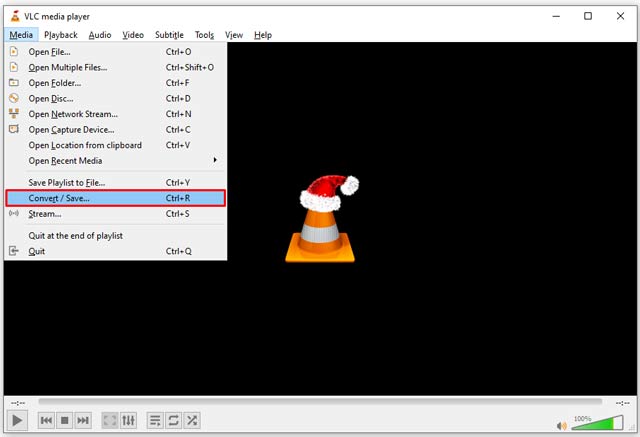
Langkah 2Klik pada Tambah butang dan buka fail MOV yang anda ingin tukar. Kemudian klik pada Tukar/Simpan butang untuk meneruskan.
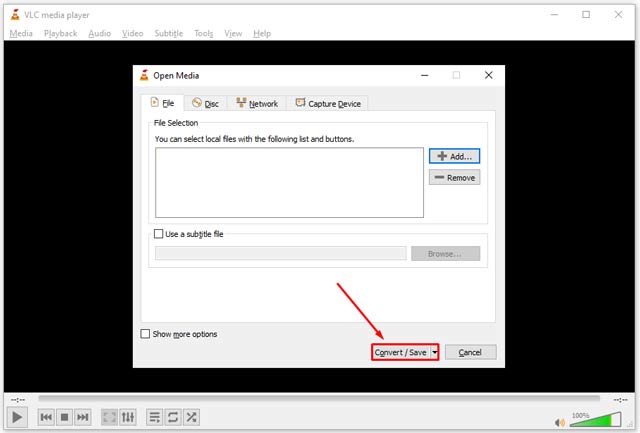
Langkah 3Tarik ke bawah Profil pilihan dan pilih OGG atau format output relatif.
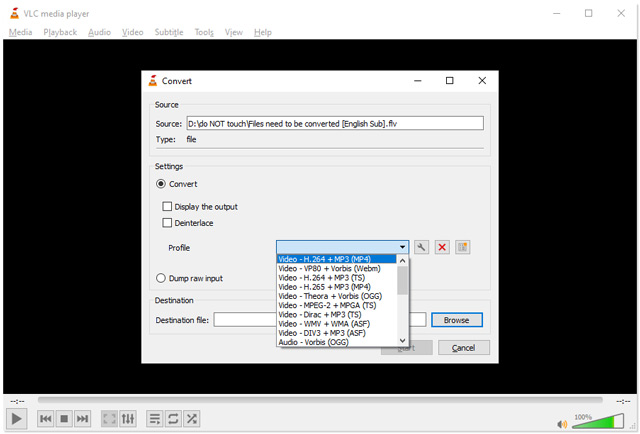
- Jika anda tidak menemuinya, klik pada Edit Profil ikon seterusnya dan pilih OGG untuk menambahnya Profil.
Langkah 4Klik pada Semak imbas butang dan pilih folder destinasi. Selagi anda mengklik butang Mula, MOV akan ditukar kepada OGG. Ia mengambil masa selagi video itu selesai.
Cara 2: Bagaimana untuk Menukar MOV kepada OGG oleh Zamzar
Zamzar ialah penukar MOV ke OGG dalam talian. Anda boleh menukar sehingga lima fail MOV dan setiap satu kurang daripada 50MB setiap kali secara percuma. Lebih penting lagi, ia boleh menghantar hasilnya ke e-mel anda. Ia adalah titik permulaan yang baik kerana tiada pilihan.
Langkah 1Akses https://www.zamzar.com/converters/video/mov-to-ogg/ dalam penyemak imbas anda. Klik pada Menambah fail butang untuk memuat naik fail MOV anda.
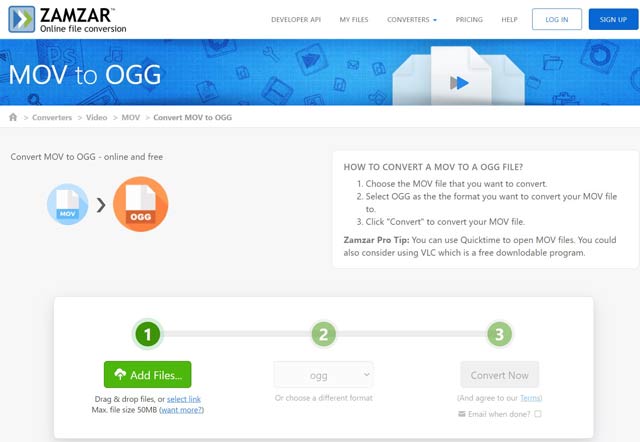
Langkah 2Klik pada Tukar Sekarang butang untuk memulakan penukaran MOV kepada OGG dalam talian.
- Untuk menghantar keputusan ke e-mel anda, semak E-mel apabila selesai dan tulis alamat e-mel anda.

Langkah 3Apabila halaman Semua Selesai muncul, klik pada Muat turun butang untuk mendapatkan fail OGG anda.
Bahagian 3: Soalan Lazim Menukar MOV kepada OGG
Bagaimana untuk menukar MOV ke OGV?
OGV ialah format fail video yang disimpan dalam bekas OGG sumber terbuka. Anda mempunyai dua cara untuk menukar MOV kepada OGV, cari program penukar video atau gunakan aplikasi penukar video web.
Adakah OGG video?
Dalam kebanyakan kes, OGG berfungsi sebagai format audio, tetapi ia juga berfungsi sebagai format bekas yang menyimpan aliran audio, video dan sari kata. Jadi, tidak hairanlah jika anda menemui video yang disimpan dalam format OGG.
Bagaimanakah saya boleh menghantar fail MOV yang besar?
Anda boleh memampatkan fail MOV besar anda dan kemudian menghantarnya ke peranti lain. Sebagai alternatif, gunakan perkakasan yang cukup besar untuk memindahkan fail MOV anda, seperti USB.
Sekarang, anda harus mempelajari tiga cara untuk menukar MOV anda kepada OGG pada desktop dan dalam talian. VLC mampu memproses video MOV setiap penukaran. Apl dalam talian adalah pilihan lain untuk melakukan kerja dengan mudah. AVAide Video Converter ialah pilihan terbaik jika anda mementingkan kualiti audio. Anda juga boleh menggunakan alat ini untuk menukar fail MOV kepada WMA, MP3 atau sebarang format audio lain. Lagi masalah? Sila hubungi kami dengan meninggalkan mesej di bawah.
Kotak alat video lengkap anda yang menyokong 350+ format untuk penukaran dalam kualiti tanpa kerugian.



 Muat Turun Selamat
Muat Turun Selamat


